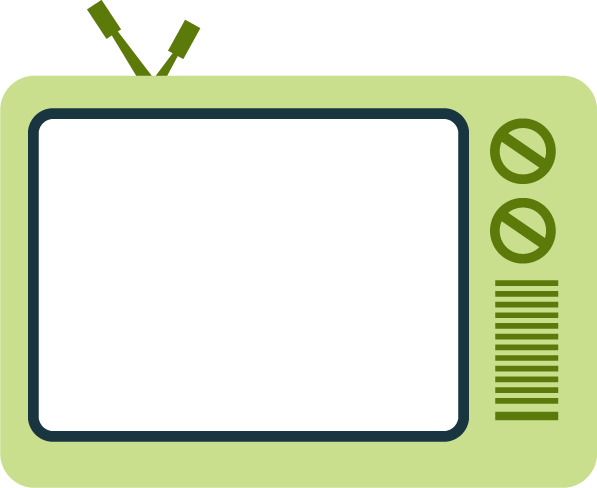

Come personalizzare l’apprendimento, risparmiando tanto tempo, con la Libreria Risorse BES
Destinatari
Quando
- Mer 19 Feb '25
- 17:00
- 18:00
Dove
@Online
Il link per accedere verrà inviato per email una volta compilato il modulo di iscrizione
Tag
Contenuto
Ogni studente è unico, e l’apprendimento dovrebbe esserlo altrettanto.
Ma preparare materiali didattici personalizzati porta via tanto tempo.
Sì, vero, ma fino a ieri.
Da oggi puoi avere una libreria ragionata con oltre 400 attività didattiche pronte all’uso, personalizzabili in pochi click.
La Libreria Risorse BES (www.risorsebes.it) è una libreria di attività digitali da poter anche scaricare e stampare per usarle come cartacee, oppure da poter eseguire sull’app gratuita GECO Attività, liberamente scaricabile dagli store Android e iOS.
Ma è al tempo stesso un’estensione online di Geco che permette di modificare e quindi personalizzare con estrema rapidità un’attività già esistente e costruire serie di attività personalizzando i percorsi di apprendimento.
In questo webinar Vania Galletti, psicologa e responsabile dell’area BES e del progetto Geco in Anastasis, ci insegnerà gli approcci più rapidi ed efficaci per utilizzare le attività di Geco nella didattica e nel potenziamento, con una particolare attenzione alla ricorrenza che cade nel giorno del webinar, il 18 febbraio, in cui si celebra la Giornata Mondiale della Sindrome di Asperger.
Vuoi ricevere il calendario
dei prossimi webinar?